Lenovo Dizüstü Bilgisayar Şarj Etmeme Sorununu Çözme (DÜZELTİLDİ)
Yayınlanan: 2023-05-18Lenovo dizüstü bilgisayarın şarj olmama sorunuyla da karşılaşıyorsanız, bu makale Lenovo pili şarj olmuyor hatasını hemen düzeltmek için bazı çözümler listeler.
Pil ile ilgili sorunlar herhangi bir dizüstü bilgisayarda oldukça yaygındır. Cihazın markası ne olursa olsun çoğu kullanıcı, cihazın kullanım ömrü boyunca en az bir kez pille ilgili sorunlarla karşılaşır. Oldukça yaygın olan bu tür sorunlar, siz bu konuda bir şey yapmazsanız cihazınızda tekrar tekrar görünebilir. Lenovo pili şarj olmuyor hatası böyle bir hatadır.
Aynı sorunla karşı karşıyaysanız, size yardımcı olabiliriz. Bu kılavuzun ilerleyen bölümlerinde, Lenovo pil sorununu çözmenize olanak tanıyan birden çok teknik bulacaksınız. Bu nedenle, doğrudan çözüme gidelim ve bu can sıkıcı sorunu çözelim.
Lenovo Dizüstü Bilgisayarın Windows 10/11'de Şarj Olmamasını Düzeltmek İçin Çözümler
Aşağıda, Lenovo dizüstü bilgisayar pili şarj olmuyor hatasını düzeltmek için çeşitli çözümler bulacaksınız. Hatanın hassasiyet derecesine göre çeşitli çözümler sunulmaktadır. Bu nedenle, pil düzgün bir şekilde şarj olmaya başlayana kadar çözümleri kronolojik olarak takip edin ve dağıtın.
Düzeltme 1: Fiziksel Özelliklerdeki Hataları Kontrol Edin
Çoğu zaman, Lenovo Thinkpad şarj olmuyor hatası çok büyük görünüyor ama gerçekte öyle değil. Pilin cihaza zayıf bağlantısı gibi basit nedenler de şarjı etkileyebilir. Bu nedenle, yapmanız gereken tek şey, fiziksel anormallikler nedeniyle hatanın görünmediğini yapılandırmak.
Bunun için yapmanız gereken
- şarj bağlantı noktasını temizleyin,
- pilin cihaza bağlantısını kontrol edin,
- kablonun elektrik prizine doğru şekilde takıldığından emin olun,
- kablo, şarj cihazının AC adaptörüne doğru şekilde bağlanmış,
- kabloda veya adaptörde kesikler gibi fiziksel hasarlar olup olmadığını kontrol edin.
- diğer fiziksel yönleri kontrol edin
Yukarıdaki faktörlerin tümü düzgün çalışıyorsa ve düzgün şekilde bağlanmışsa ancak Lenovo fişe takılı değil şarj hatası hala görünüyorsa, sonraki çözümü izleyin.
Ayrıca Okuyun: Dizüstü Bilgisayar Takılı Ama Şarj Olmuyor
Düzeltme 2: Sıfırlayarak Lenovo Dizüstü Bilgisayar Pilinin Şarj Olmamasını Düzeltin
Lenovo dizüstü bilgisayarı şarj olmuyor hatasını düzeltmenize yardımcı olabilecek bir sonraki çözüm, pili sıfırlamaktır. Bunun için aşağıdaki adımları uygulamanız gerekir:
- Dizüstü bilgisayarı kapatın ve şarj cihazının fişini çekin.
- Pili ayırın.
- Cihazın gücünü boşaltmak için güç düğmesini 30 saniye süreyle basılı tutun .
- Pili tekrar takın ve şarj cihazını prizetakın.
Şimdi pilin şarj olup olmadığına bakın. Hala Lenovo pili şarj olmuyor hatasıyla karşılaşıyorsanız, sonraki çözüme geçin.
Düzeltme 3: Pilin Orijinalliğini Yapılandırın
Zamanla piliniz de zarar görebilir. Bu, özellikle çıkarılabilir olan dizüstü bilgisayar pillerinde oldukça yaygındır. Bu nedenle, cihazınızın pilinin arızalı olup olmadığını ve Lenovo dizüstü bilgisayarın şarj olmama hatasına neden olup olmadığını ekarte etmeniz gerekir. Bunun için pilinizi çıkarmanız gerekiyor. Ancak, ayırmadan önce cihazı kapatın ve tüm çevre birimlerini ve güç kablolarını çıkarın.
Pili çıkardıktan sonra, kalan pil şarjını boşaltmak için güç düğmesine birkaç saniye basın. Şimdi cihazınızı prize takın ve dizüstü bilgisayarı açın. Aygıt başlarsa, Lenovo Thinkpad pilinin şarj olmamasının nedeni pilin kendisidir. Cihazı düzgün bir şekilde çalıştırmak için aynısını yenisiyle değiştirmeniz gerekir.
Ancak cihaz başlamazsa hatayı düzeltmek için sonraki çözümü izleyin.
Düzeltme 4: Lenovo Dizüstü Bilgisayarın Şarj Olmamasını Düzeltmek için Pil Sürücüsünü Güncelleyin
Lenovo pilinin şarj olmama hatasının arkasındaki en yaygın nedenlerden biri, güncel olmayan bir sürücüdür. Pil sürücüsü, tıpkı diğer sürücüler gibi, herhangi bir aygıtın Windows aygıtında nasıl performans göstereceğini veya davranacağını tanımlayan bir dizi dosyadır. Başka bir deyişle, sürücü, cihazın işletim sisteminin veya kullanıcının komutlarına verdiği tepkileri tanımlar. Bu nedenle, sürücü güncelliğini yitirdiğinde sorunlar ortaya çıkabilir.
Bunu düzeltmek için Bit Driver Updater'dan yardım alabilir ve pil sürücüsünü güncelleyebilirsiniz. Bu, her türlü sürücüyü tek bir tıklama ile indirmenize ve güncellemenize izin veren otomatik bir araçtır. Ayrıca, Bit Driver Updater ile yararlanabileceğiniz birçok başka özellik vardır. Bunlar:

- Dalgıçların akıllı yedeğini alın
- Gerektiğinde herhangi bir sürücüyü geri yükleyin
- Sürücü güncellemelerini planlayın
- Güvenilir veritabanından WHQL onaylı güncellemeler alın
- Çok dilli ve yeni başlayanlara uygun kullanıcı arayüzü
- Eski sürücüler için sistemin Dep taraması
Diğer özellikler de mevcuttur, ancak gerisini aracı kullandığınızda bulacaksınız. Şimdilik, güncelleyiciyi kullanma prosedürüne bir göz atalım ve Lenovo dizüstü bilgisayar şarj olmuyor hatasını düzeltelim.
Sürücüleri Otomatik Olarak Güncellemek İçin Bit Sürücüsü Güncelleyici Nasıl Kullanılır?
"Lenovo dizüstü bilgisayarım neden şarj olmuyor" sorunuza bir çözüm istiyorsanız, aşağıdaki yönergeleri izleyin:
- Aşağıda görünenİndir düğmesine tıklayın ve Bit Driver Updater kurulum dosyasını kaydedin.
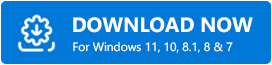
- Dosya indirildiğinde,sürücü güncelleme aracını yüklemek ve yazılımı başlatmak için çalıştırın.
- Araç, sisteminizi otomatik olarak oldukça derinlemesine tarayacaktır. Bu tarama bozuk, eski, eksik, bozuk ve diğer hasarlı sürücüleri arayacaktır. Tarama başlamazsa, Şimdi Tara düğmesini kullanın.
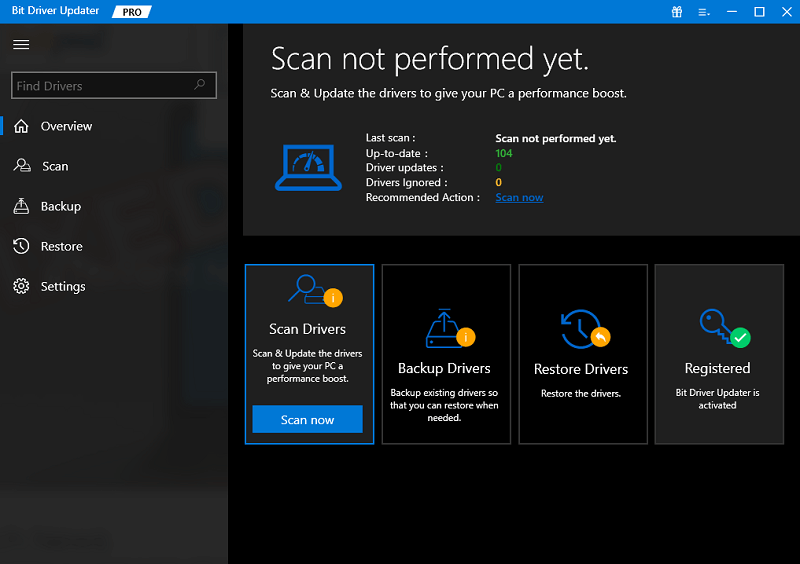
- Tarayıcının hatalı sürücüler için sonuçları sunmasını bekleyin. Listede Pil sürücüsünü arayın veŞimdi Güncelle düğmesine tıklayın.Kolaylık ve daha iyi sonuçlar içinTümünü Güncelle düğmesini kullanın ve tüm sürücüleri aynı anda yükleyin.
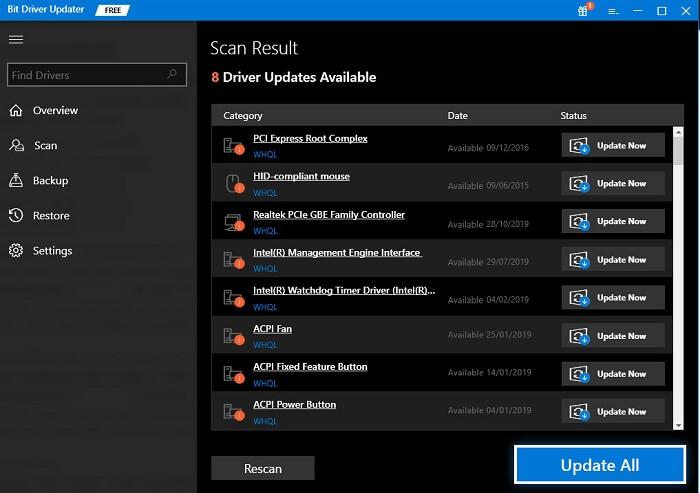
- Güncellemeler yüklendiğindesistemi yeniden başlatın .
Bu, Lenovo Thinkpad şarj olmuyor hatasını düzeltmenin en güvenilir yöntemlerinden biridir. Ancak, hatanın nedeni başka bir yerdeyse bu yöntem bile başarısız olabilir. Bu nedenle, düzeltmek için bir sonraki çözümü izleyin.
Düzeltme 5: Windows'un BIOS Ayarlarını Güncelleyin
Lenovo fişe takılı değil şarj olmuyor hatasını düzeltmenin son ve nihai çözümü, BIOS ayarlarını güncellemektir. Uygun olmayan BIOS ayarları, Lenovo dizüstü bilgisayarın şarj edilmesini etkileyebilir. Bu nedenle, BIOS ayarlarını güncelleyerek hatayı düzeltmek için aşağıdaki adımları izleyin:
- Devam etmek için Lenovo'nun Resmi Web Sitesini ziyaret edin.
- Menüde bulunan Destek düğmesine tıklayın.
- Fare işaretçisini PC kategorisine getirin ve Ürünü Algıla'yatıklayın.
- Cihazın kullandığınız cihazı algılamasını bekleyin .
- Cihazınızın adına tıklayın ve BIOS'un en son sürümünü indirin .
Ayrıca Okuyun: Windows 10 ve 11 için En İyi BIOS Güncelleme Yazılımı
SSS: Lenovo Thinkpad Pili Şarj Olmuyor
Yukarıdaki bölümler oldukça ayrıntılı ve açıklayıcı olsa da, bazı sorularınız olabilir. Bu nedenle, size aynı konuda yardımcı olmak için, Lenovo dizüstü bilgisayarın şarj olmama hatasıyla ilgili sık sorulan sorulardan bazılarını burada bulabilirsiniz.
S.1 Lenovo dizüstü bilgisayarım neden prize takılı ama şarj olmuyor?
Lenovo dizüstü bilgisayarınız fişe takılı olabilir ancak birkaç nedenden dolayı şarj olmuyor olabilir. Bunlar, güncel olmayan sürücüleri, fiziksel hasarları, gevşek bağlantıları ve diğerlerini içerir. Yukarıda sağlanan talimatları kullanarak bu hataları düzeltebilirsiniz.
S.2 Lenovo pilimi nasıl sıfırlarım?
Dizüstü bilgisayarınızın çıkarılabilir bir pili varsa şarj cihazını prizden çekerek <pili çıkararak<güç düğmesine yaklaşık 30 saniye basarak<ve ardından pili ve şarj cihazını yeniden takarak kolayca sıfırlayabilirsiniz.
S.3 Lenovo pil sıfırlama düğmesi nerededir?
Lenovo pilinin üzerindeki sıfırlama düğmesi, kapağın alt kısmında bulunur. Altında Sıfırla yazan bir delik bulacaksınız. Bu deliğe bir pim sokabilir ve pili kolaylıkla sıfırlayabilirsiniz. Unutmayın, bu özellik yalnızca pili çıkarılamayan cihazlarda kullanılabilir.
Lenovo Dizüstü Bilgisayar Şarj Etmiyor Hatası: Düzeltildi
Artık Lenovo pili şarj olmuyor hatasını düzeltmek için tüm çözümler listelenip açıklandığına göre, kılavuzu tamamlamanın zamanı geldi. Yukarıda belirtilen yöntemlerden en az birini kullanarak batarya ile ilgili hataları kolayca düzeltebilirsiniz. Ancak herhangi bir nedenle sorun devam ederse, cihazınızı teşhis için Lenovo'nun destek merkezine götürmelisiniz. Hatayı düzeltmek için ne yapmanız gerektiğini size açıklayacaklardır.
Herhangi bir şekilde yardımımıza ihtiyacınız olursa, size yardım etmek için buradayız. Lenovo dizüstü bilgisayarın şarj olmama sorunuyla ilgili sorgularınızı açıklayın. Size mümkün olan her şekilde yardımcı olacağız. Bu kılavuzun size yardımcı olduğunu düşünüyorsanız, aşağıdaki yorumlarda bize bildirin. İncelemelerinizi sunun ve blogumuzun haber bültenine abone olun. Bunu yapmak, blog sayfasına yapılan yeni eklemelerle ilgili anında güncellemeler almanızı sağlayacaktır. Bizi Instagram, Pinterest, Facebook, Twitter ve Tumblr'da da takip edebilirsiniz.
